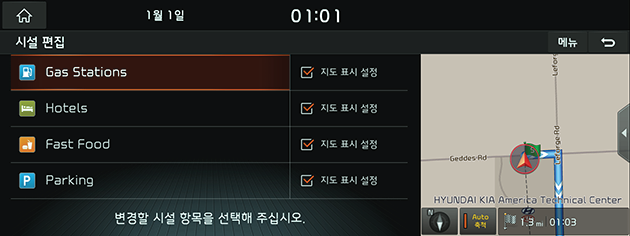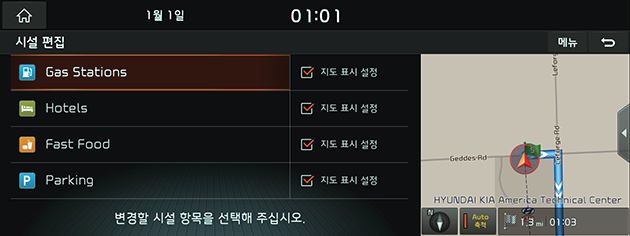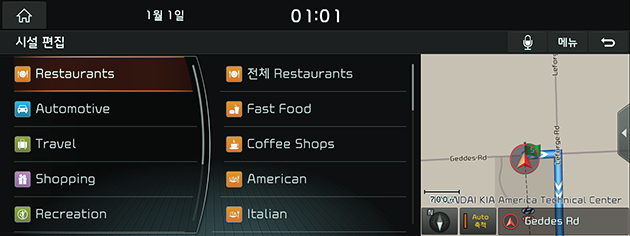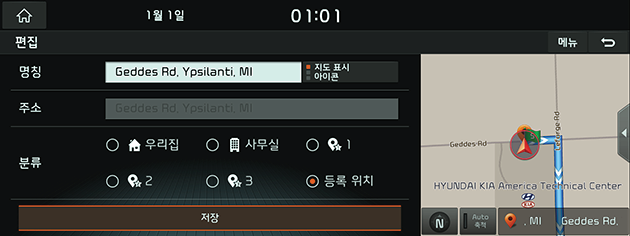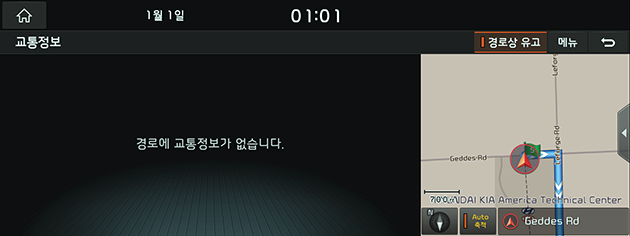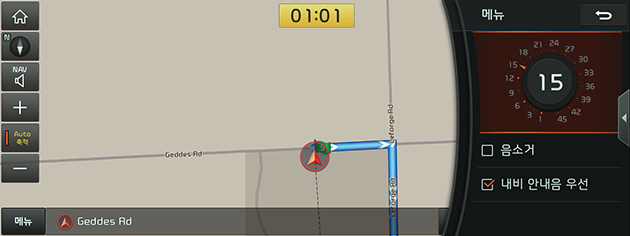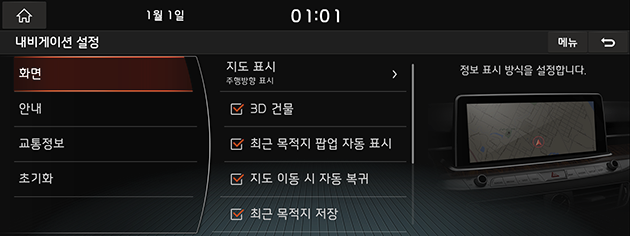내비게이션 화면 작동하기
내비게이션 시스템은 화면에 다양한 정보를 표시합니다.
확대/축소
- 지도 화면에서 줌 레벨을 설정하려면 손가락을 안팎으로 밀어 확대하거나 축소하세요.
- 컨트롤러를 좌/우로 돌려 지도 화면에서 줌 레벨을 설정하세요.
- [o] 또는 [p]를 눌러 지도 화면의 줌 수준을 설정하세요.
|
|
|
, 참고 |
|
지도 축척
이 기능은 줌 레벨을 자동으로 설정합니다.
지도 화면의 [![]() ]를 누르세요.
]를 누르세요.
|
|
|
명칭 |
설명 |
|
축척 고정 (비활성화 "회색") |
표시되는 축척을 고정시킵니다. |
|
자동 축적 (활성화 "컬러") |
지도 축척은 도로 등급 및 안내 거리에 따라 자동 변경됩니다. |
주변시설로 전화 걸기
목적지 검색 후, POI 전화번호 정보를 이용하여 주변 시설로 전화를 걸 수 있습니다.
- 지도 스크롤 기능, 주변 검색 기능, 목적지 검색 기능 등 다양한 검색 방법을 사용하세요. 자세한 내용은 각 검색 기능 부분을 참고하세요.
|
|
- 메뉴 화면의 [전화]를 누르세요.
- 주변 시설로 전화하기 위해 블루투스가 사용됩니다.
|
,참고 |
|
POI에 전화번호 정보가 없거나 블루투스로 연결된 휴대폰이 없으면 전화를 걸 수 없습니다. |
최근 목적지
내비게이션을 시작할 때, “최근 목적지” 팝업이 약 10초간 나타납니다. 계획된 경로 없이 내비게이션을 시작할 때에만 팝업이 표시됩니다.
목록 중 하나를 누를 수 있습니다.
|
|
|
,참고 |
|
최근 목적지를 설정하려면 [HOME] 버튼 또는 [1] > [설정] > [내비게이션] > [화면] > [최근 목적지 팝업 자동 표시]를 체크하세요. |
지도 스크롤
- 화면의 지도 부분을 눌러서 드래그합니다. 선택한 위치는 화면 중앙에 표시되며 스크롤 마크가 표시됩니다. 표시지점 및 현재 위치로부터의 직선 거리에 관한 정보가 화면 중앙에 표시됩니다.
|
|
- [메뉴] > [바로 안내 시작 추천 경로]를 누르세요.
내비게이션 메뉴
- 지도 화면의 [메뉴]를 누르세요.
|
|
|
|
- 선호하는 설정 방법을 누르세요.
- [안내 중지]: 목적지 또는 경유지까지의 경로 안내를 중지합니다.
- [경로]: 경로가 활성화 되어 있을 때 경로 메뉴를 이용하여 경로 조건을 변경합니다.
- [목적지 검색]: 목적지 검색 메뉴를 이용하여 목적지를 찾습니다.
- [주변 검색]: 현재 위치의 가까운 주변 검색하여 시설을 찾습니다.
- [위치 저장]: 등록 위치 메뉴에 위치를 추가합니다.
- [교통정보]: 교통 정보 목록을 표시합니다.
- [내비게이션 음량]: 내비게이션 음량을 조절합니다.
- [내비게이션 설정]: 내비게이션과 관련된 항목을 설정합니다.
- [웹 매뉴얼]: 일치하는 기능 매뉴얼에 관한 QR 코드를 표시합니다.
- [분할 화면]: 분할 화면을 설정합니다.
주변시설 검색하기
경로 주변, 현위치 주변, 목적지 주변, 선택지 주변 또는 도시 주변에서 주변시설을 검색할 수 있습니다.
- [메뉴] > [주변 검색]을 누르세요.
|
|
- [다른 시설 검색]을 눌러 모든 카테고리를 검색한 다음, 원하는 주변시설을 선택하세요.
- 주변시설 중 하나를 선택하세요.
|
|
|
|
- [메뉴] > [거리순]을 눌러서 목록을 거리순으로 표시하세요.
- [메뉴] > [명칭순]을 눌러서 목록을 명칭순으로 표시합니다.
- 원하는 위치를 누르세요.
- [경로 주변]: 경로 설정 후 경로 주변시설 검색
- [현위치 주변]: 현재 위치의 주변시설 검색
- [목적지 주변]: 경로 설정 후 목적지 주변시설 검색
- [선택지 주변]: 지도가 스크롤될 때 현재 커서 위치의 주변시설 검색
- [도시 주변]: 선택한 도시 인근의 주변시설 검색
- 원하는 항목을 누르세요.
|
|
- 목적에 따라 적절한 경로 조건을 설정하려면 [탐색 결과 보기]를 누르세요.
- 경로가 설정된 후 경유지를 추가하려면 [경유지 추가]를 누르세요.
- 등록 위치 메뉴에 위치를 추가하려면 [위치 저장]을 누르세요.
- 주변 시설을 검색하려면 [주변 검색]을 누르세요.
- 전화를 걸려면 [전화]를 누르세요.
- [바로 안내 시작 추천 경로]를 누르세요.
|
,참고 |
|
목적지는 최근 목적지 메뉴에 자동 저장됩니다. |
주변시설 아이콘 지도에 표시하기
- [메뉴] > [주변 검색] > [시설 편집]을 누르세요.
|
|
- 원하는 주변시설을 표시하거나 표시 해제하세요.
주변시설 카테고리 편집하기
주변시설 메뉴 화면에 표시된 주변시설 카테고리를 편집할 수 있습니다.
- [메뉴] > [주변 검색] > [시설 편집]을 누르세요.
|
|
- 편집하고자 하는 주변시설을 선택하세요.
|
|
등록 지점에 위치 추가하기
현재의 위치 또는 선택한 장소를 등록 지점에 추가할 수 있습니다.
- [메뉴] > [저장]을 누르세요.
|
|
- 원하는 항목을 편집하세요.
- [명칭]: 명칭을 변경하세요.
- [지도 표시]: [아이콘], [아이콘과 이름] 또는 [미설정]을 눌러서 지도 화면에 표시하는 방식을 설정하세요.
- [분류]: 원하는 즐겨찾기를 선택하세요.
- [저장]을 눌러서 설정을 저장하세요.
|
,참고 |
|
[메뉴] > [목적지 검색] > [등록 위치]를 눌러서 추가된 위치를 확인하세요. |
교통 정보
교통 정보 목록에는 현재 교통/도로의 이벤트 정보가 기본적으로 표시됩니다.
- [메뉴] > [교통 정보]를 누르세요.
|
|
- 경로가 설정된 후 [경로상 유고]를 누르면 경로 상의 교통 정보가 표시됩니다.
- 목록을 눌러서 자세한 정보를 표시합니다.
|
,참고 |
|
이 기능은 상태에 따라 반영되지 않을 수 있습니다. |
내비게이션 음량
|
|
- 원하는 항목을 설정하세요.
- [내비게이션 음량]: 내비게이션 음량을 조절합니다.
- [음소거]: 소리가 음소거됩니다.
- [내비 안내음 우선]: 내비 안내음 우선 박스를 체크하면 내비게이션 안내를 오디오 음량보다 더 크게 출력합니다.
내비게이션 설정
- [메뉴] > [내비게이션 설정]을 눌러서 화면을 설정합니다.
|
|
- 자세한 내용은 "내비게이션 설정"을 참조하세요.
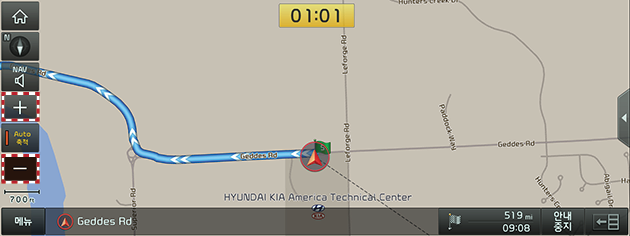
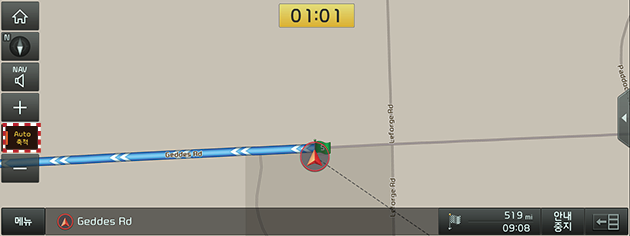
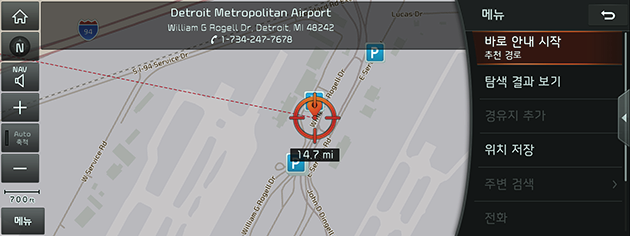
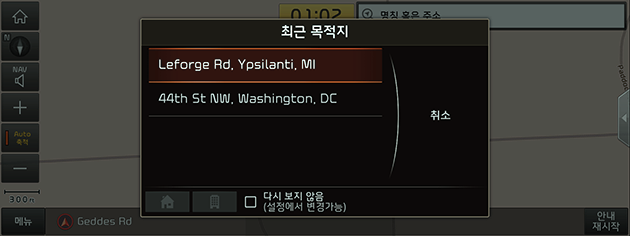
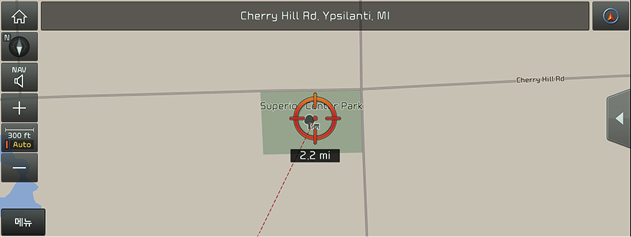
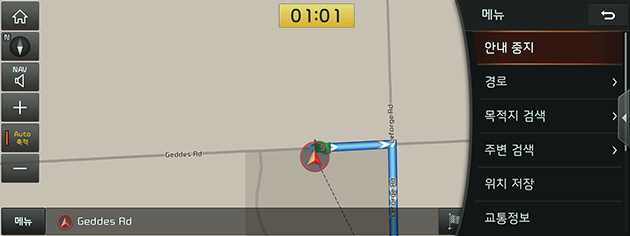
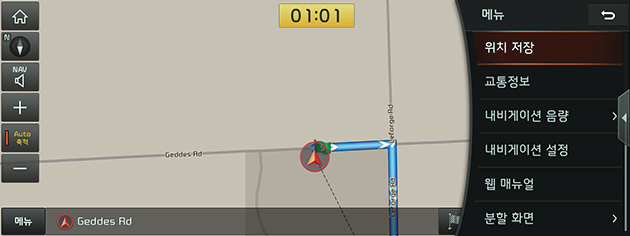
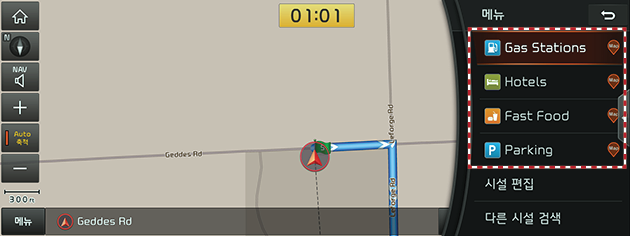
_fmt.png)
_fmt.png)
_fmt.png)